Mer och mer nyligen har datoranvändare börjat använda sfx-arkiv. Troligtvis är du redan bekant med dem, idag visas mycket programvara på nätet i detta format. Sfx-arkiv är ett självutdragande arkiv.
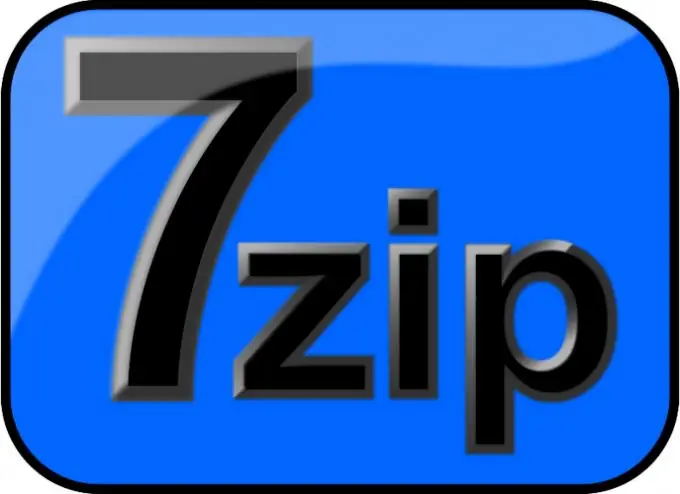
Nödvändig
7-Zip File Manager-programvara
Instruktioner
Steg 1
Skapa först och främst en mapp som innehåller alla filer. Starta 7-Zip File Manager-programmet, använd det som "Explorer" i Windows - hitta den mapp som innehåller filerna att packa med sfx-arkivet. Markera alla filer i den här mappen och klicka på knappen Lägg till i verktygsfältet.
Steg 2
I fönstret "Lägg till i arkivet" som öppnas anger du namnet på arkivet. Du kan lämna det namn som föreslås av programmet. I fältet "Arkivformat" anger du värdet 7z. Lämna kompressionsnivån på Ultra. Ställ in komprimeringsmetoden till LZMA. Om det skapade arkivet aldrig kommer att redigeras väljer du objektet "Kontinuerlig blockstorlek", annars anger du "Efter filstorlek". Klicka på OK-knappen.
Steg 3
För det skapade arkivet måste du skapa en konfigurationsfil i valfri textredigerare. Ett exempel på en sådan fil:
;! @ Installera @! UTF-8!
GUIMode = "2"
;! @ InstallEnd @!
Steg 4
Naturligtvis kommer den första blicken på dessa rader att säga ingenting, men allt är enkelt här. De första och sista raderna anger början och slutet av installationen (uppackning) av arkivet. Den andra raden säger till systemet att packa upp arkivet utan att visa en dialogruta. Det återstår att spara den skapade filen. Namnge filen config.txt och spara den i utf-8-kodning.
Steg 5
Kopiera den här filen till mappen där vårt arkiv skapades. Kopiera också filen 7ZSD_LZMA.sfx till den här mappen. När alla nödvändiga filer har samlats, kör du följande kommando från kommandoraden: COPY / b 7ZSD_LZMA.sfx + config.txt + Primer.7z. Kom ihåg att trycka på Enter-tangenten när du har skrivit in kommandot. Efter ett tag får du önskat sfx-arkiv, som du kan köra genom att utvärdera resultaten av ditt arbete.
Steg 6
Funktionsprincipen för det skapade arkivet: när du dubbelklickar på arkivet skapas en tillfällig mapp där filerna packas upp. En körbar fil startas i den tillfälliga mappen. När den här filen är klar raderas den tillfälliga mappen automatiskt.






